电脑设置开关机定时 如何设置电脑定时开机和关机
发布时间:2023-12-01 08:44:18 浏览数:
电脑设置开关机定时,在现代社会中电脑已经成为了我们生活中不可或缺的工具之一,当我们不需要使用电脑时,我们是否会想到将其定时开关机呢?定时开关机不仅可以节省能源,还可以延长电脑的使用寿命。如何设置电脑的定时开机和关机呢?在本文中我们将介绍一些简单而实用的方法,帮助您轻松地设置电脑的定时开关机功能。
操作方法:
1.点击开始菜单,选择开始菜单中的“控制面板”。
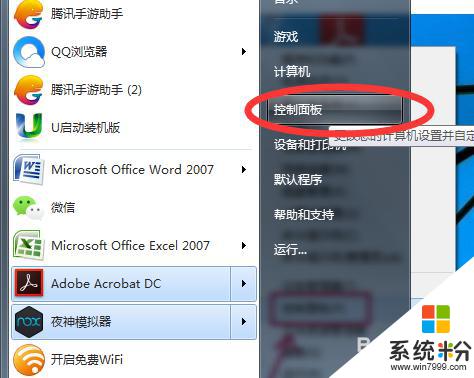
2.在控制面板中找到“系统与安全”,再选择“管理工具”。
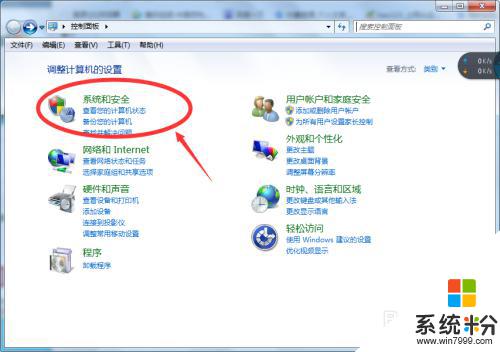
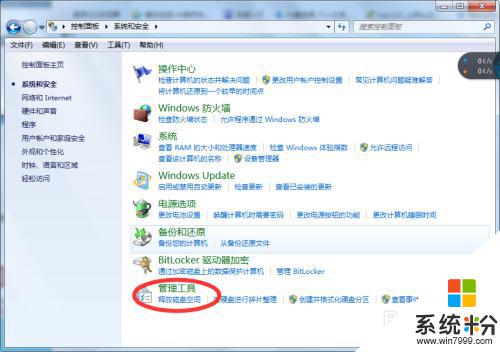
3.在打开管理工具菜单后,选择“任务计划程序”。
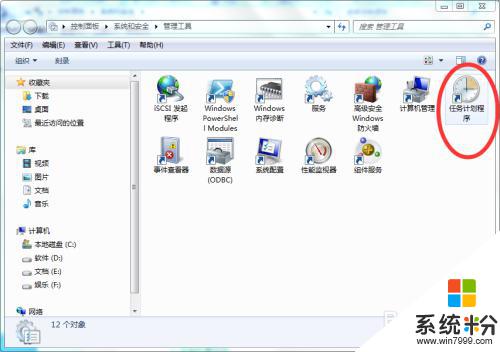
4.点击“计划任务程序库”,在右边的空白地方右击鼠标。选择“创建基本任务”。
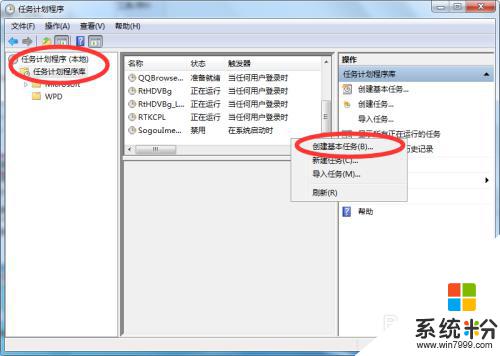
5.在名称的地方写上“定时关机”或者你认为好的名称都行,这个地方随便写。
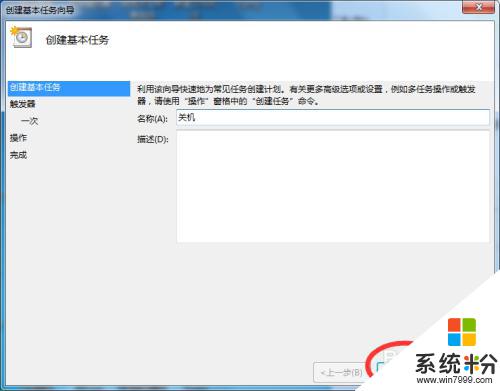
6.选择“下一步”,可以选择该任务的频率,根据自己的实际情况选择。
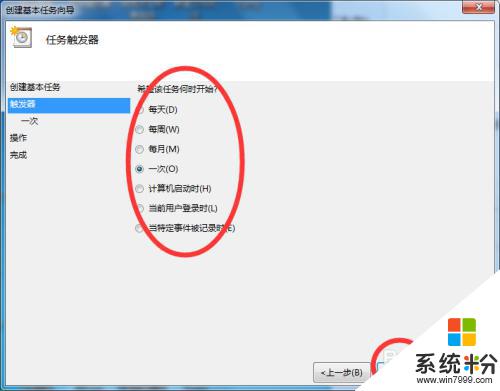
7.再点击下一步,选择从几点开始,这个根据自己的情况进行设置。
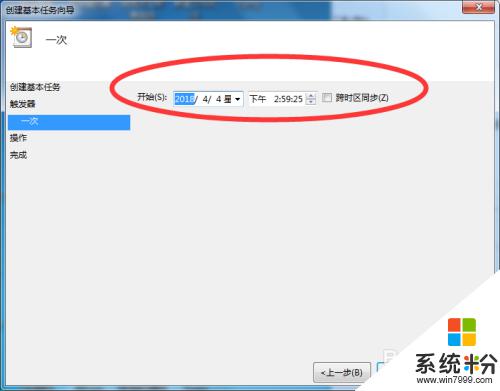
8.选择“启动程序(T)”程序填写shutdown命令,参数就设置成-s -t 3600 这代表1小时候后关机,3600代表秒。-s与-t之间有空格。
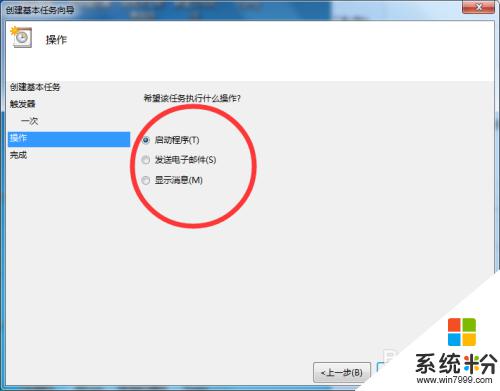
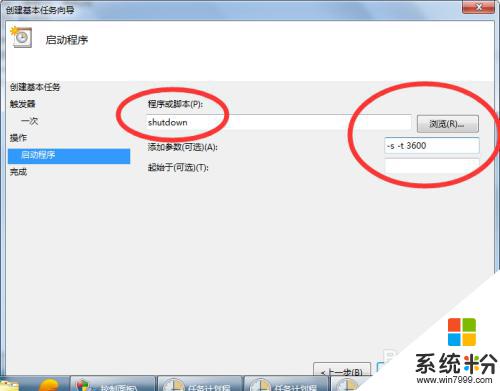
9.点击下一步,点击完成即可。
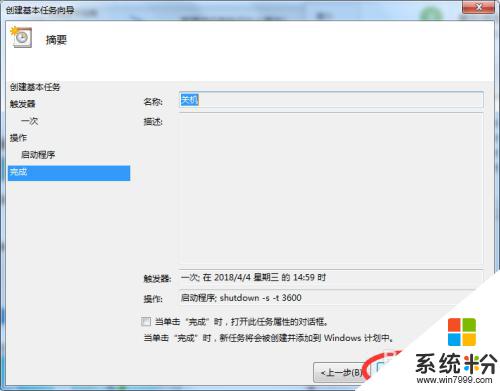
以上就是电脑设置开关机定时的全部内容,对于不清楚的用户,可以参考以上小编的步骤进行操作,希望能对大家有所帮助。